u盘怎么格式化,详细教您怎么格式化
- 分类:u盘教程 发布时间: 2017年12月01日 12:02:06
在我们使用U盘的过去中,难免会遇到U盘中毒的情况,而当U盘中了病毒,造成U盘不能读取数据时,我们就需要对U盘进行格式化。可能会有用户对u盘格式化还不是很了解,那么怎么把u盘格式化呢?下面就让小编来告诉大家吧。
U盘,全称USB闪存盘,它是一种使用USB接口的无需物理驱动器的微型高容量移动存储产品,通过USB接口与电脑连接,实现即插即用。有时候,我们会发现U盘使用起来很不利索,这可能是由于我们的U盘储存太多垃圾了,需要格式化,下面,小编就来跟大家解析u盘格式化的步骤。
u盘怎么格式化
方法一:
首先将u盘插入电脑的usb接口中。
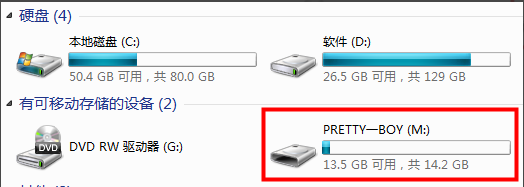
优盘电脑图解-1
右键点击u盘界面,然后选择菜单里的格式化就可以了。
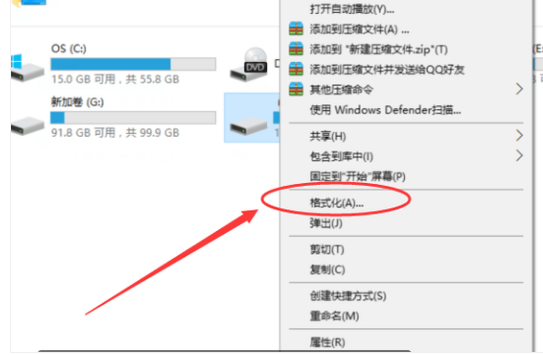
u盘电脑图解-2
方法二:
首先找到桌面上的我的电脑,然后单机右键会出现一个菜单,选择管理。
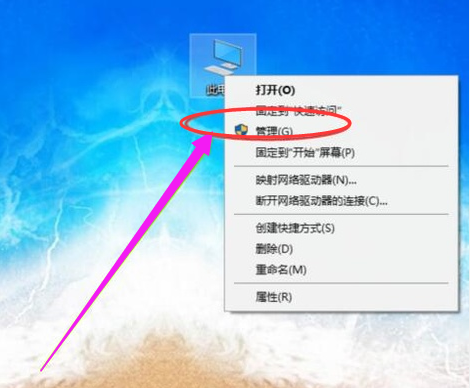
格式化电脑图解-3
进入管理页面后,点击下面的“管理磁盘”
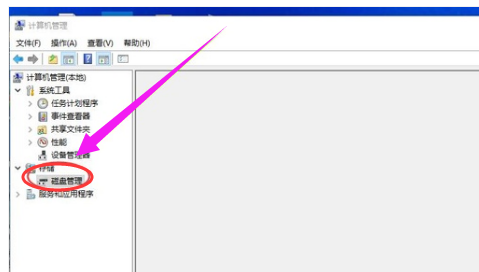
格式化u盘电脑图解-4
然后在磁盘列表里面找到U盘,单击鼠标右键,选择格式化就好了。
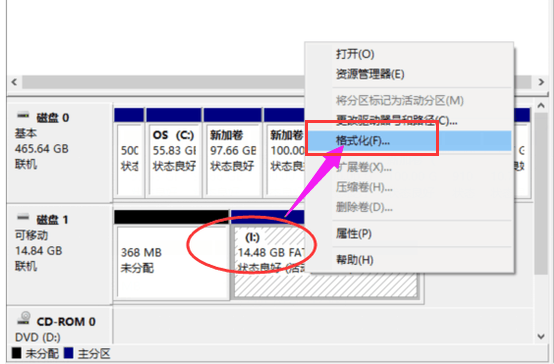
格式化电脑图解-5
以上就是u盘格式化的方法操作了。
猜您喜欢
- 笔记本电脑wlan消失只有飞行模式解决..2020/12/15
- Windows 系统中出现无效的文件句柄文..2021/03/25
- 王者荣耀如何把王者qq区转到微信呢..2021/03/15
- tp-link路由器怎么设置2020/09/24
- 高通骁龙765g处理器怎么样2020/09/07
- 分享360云盘的介绍和下载方式..2020/11/02
相关推荐
- 苹果12pro如何截图? 2020-12-22
- 微信上ios14为什么发图片还要选择.. 2021-02-28
- 电脑没声音怎么办 2021-12-19
- 怎么将iphone中的照片导入电脑.. 2020-02-17
- 电脑如何使用鼠标连点器操作.. 2021-07-13
- 常见的电脑出现蓝屏是什么原因.. 2021-01-27




 粤公网安备 44130202001059号
粤公网安备 44130202001059号